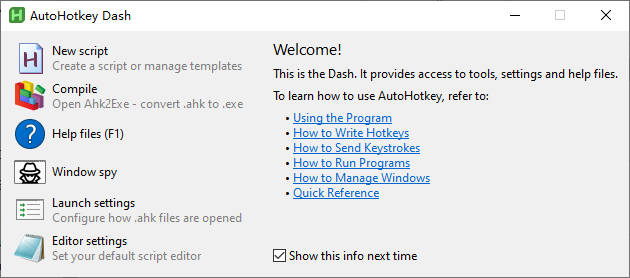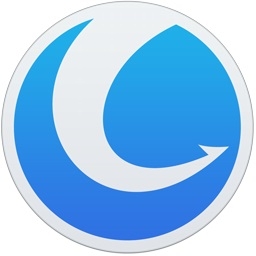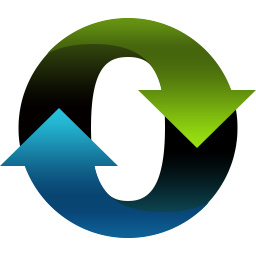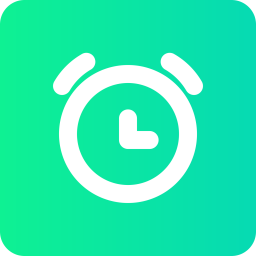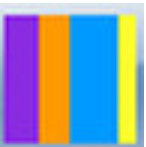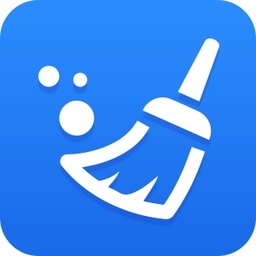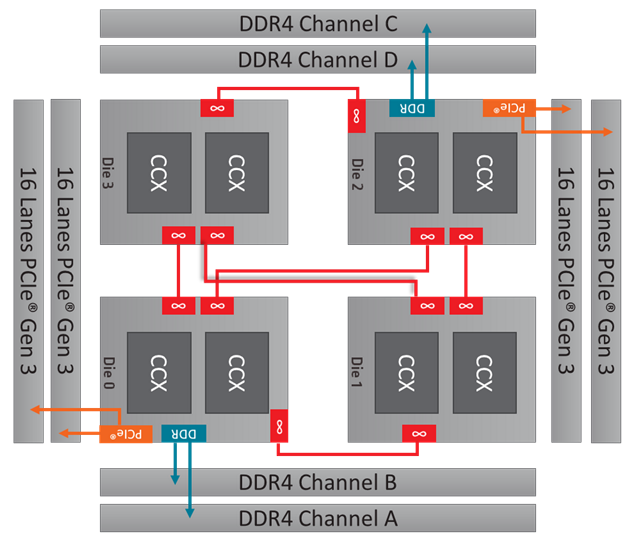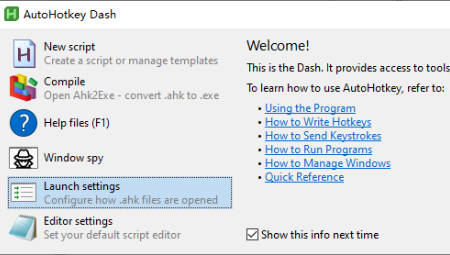
- 软件介绍
- 软件信息
- 软件截图
- 相关下载
- 下载地址
autohotkey自动按键脚本是一款功能强大的自动化脚本语言软件,能够记录和重放键盘鼠标操作,自动完成点击、输入等重复性工作,支持创建图形用户界面和修改系统设置,通过编写脚本可实现批量文件处理、应用程序控制等复杂功能,占用系统资源少运行稳定,提供丰富的函数库和社区支持,适合需要定制化自动化解决方案的用户。
autohotkey自动按键脚本功能
1、文本快速输入替换
支持定义缩写词自动展开为完整文本,大幅提升长文本、格式文本的输入效率。
2、游戏宏命令创建
为游戏玩家提供专业的宏功能,可将复杂操作简化为单个按键,提升游戏体验。
3、窗口自动化管理
能够控制窗口的移动、缩放、置顶等操作,实现多个窗口的智能排列和快速切换。
4、键盘鼠标动作录制
可以记录用户的键盘输入和鼠标点击操作,生成可重复执行的自动化脚本,节省重复劳动。
autohotkey自动按键脚本特点
1、占用资源少运行高效
软件体积小巧,运行时占用内存和CPU资源极少,不会影响电脑其他程序的正常运行。
2、兼容性强适用范围广
能够在Windows各个版本系统上稳定运行,支持32位和64位环境,适配大多数应用程序和游戏。
3、自定义热键灵活多样
允许用户为各种操作设置个性化的快捷键组合,支持单键、组合键等多种触发方式,满足不同需求。
4、脚本编写简单易学
采用直观的脚本语言设计,语法规则清晰明了,即使没有编程经验的用户也能快速掌握基础使用方法。
autohotkey自动按键脚本常见问题
Q:如何创建一个简单的热键脚本?
A:新建文本文件写入"^j::Send 你好{Enter}",保存为.ahk后缀,运行后按Ctrl+J就会自动输入"你好"并回车。
Q:脚本编写错误如何调试?
A:可以使用内置的Window Spy工具检查窗口信息,或在脚本开头添加"#Warn"指令开启详细错误提示功能。
Q:能否将脚本编译成可执行文件?
A:可以,使用Ahk2Exe工具可将.ahk脚本编译为独立的.exe程序,方便在没有安装AutoHotkey的电脑上运行。
Q:如何实现鼠标自动点击功能?
A:使用Click或MouseClick命令,例如"F1::Click 100,200"可将F1设置为点击屏幕(100,200)坐标位置的热键。
Q:如何让脚本定时执行任务?
A:使用SetTimer命令,例如"SetTimer, 标签名, 60000"可让指定标签代码每分钟自动执行一次。
Q:遇到不兼容的程序怎么办?
A:可以尝试以管理员身份运行脚本,或在脚本开头添加"#IfWinActive 窗口标题"限定特定窗口生效。
软件信息
下载地址
- 本地下载通道:
- 本地下载